Ondervragen
Probleem: hoe de fout 'Deze plug-in wordt niet ondersteund' in Chrome op te lossen?
Er wordt een fout weergegeven "Deze plug-in wordt niet ondersteund" in Chrome. Het verschijnt op willekeurige websites. Ik heb geen nieuwe plug-in geïnstalleerd, dus ik vraag me af wat ik moet doen. Help alstublieft.
Opgelost antwoord
Google Chrome is een gratis internetbrowser die eind 2008 door Google is ontwikkeld en uitgebracht. In de afgelopen tien jaar is deze webbrowser een van de meest populaire browsers geworden en wordt deze als de snelste en veiligste beschouwd. Helaas overschrijden de beveiligingsinstellingen van Chrome vaak de grenzen door legitieme webdomeinen te blokkeren of te voorkomen dat mensen vertrouwde plug-ins installeren/inschakelen. Veel Chrome-gebruikers hebben een fout gemeld, die zegt:
"Deze plug-in wordt niet ondersteund."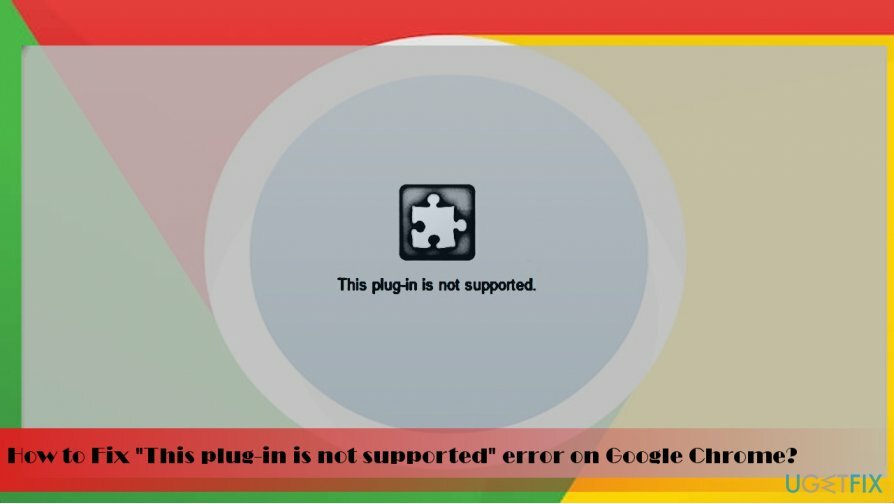
Chrome laadt geen willekeurige pagina's en retourneert de genoemde foutmelding. Dit kan verschillende redenen hebben, bijvoorbeeld als u onlangs een dubieuze plug-in van derden hebt geïnstalleerd of Google Chrome naar de nieuwste versie hebt geüpgraded. Voorlopig zijn de instellingen van Chrome mogelijk gewijzigd, bijvoorbeeld Adobe Flash Player is mogelijk standaard uitgeschakeld. Een andere mogelijke boosdoener van de fout "Deze plug-in wordt niet ondersteund" kan een virus-/malware-infectie zijn, dus het is raadzaam om een scan uit te voeren met een professionele anti-malware. U kunt proberen met behulp van ReimageMac-wasmachine X9. Als blijkt dat er geen virus de fout 'Deze plug-in wordt niet ondersteund' in Chrome heeft geactiveerd, probeer dan de volgende oplossingen:
Een handleiding voor het oplossen van de fout 'Deze plug-in wordt niet ondersteund' in Chrome
Om een beschadigd systeem te repareren, moet u de gelicentieerde versie van Reimage Reimage.
Probeer alternatieve webbrowser
IE, Edge of Firefox kunnen u helpen toegang te krijgen tot websites die in Chrome worden geblokkeerd door het pop-upvenster 'Deze plug-in wordt niet ondersteund'. Als u versie 45 of hoger van Google Chrome gebruikt, moet u weten dat deze geen Java-plug-in meer ondersteunt. Daarom laadt Chrome mogelijk geen websites die een Java-plug-in vereisen. Om dat te controleren, opent u gewoon Firefox, Edge of een andere browser die u liever bezoekt en vinkt u aan dat de fout "Deze plug-in wordt niet ondersteund" is verdwenen.
Installeer de nieuwste versie van Adobe Flash Player
Verouderde of ontbrekende Adobe Flash Player kan ook leiden tot "Deze plug-in wordt niet ondersteund" in Chrome. Bezoek daarom de officiële website van Adobe en download de nieuwste versie van de speler. Als u klaar bent, start u het systeem opnieuw op en probeert u de website te bezoeken die eerder niet was geladen vanwege de niet-ondersteunde plug-in.
Browsegegevens van Chrome wissen
Beschadigde cache en browsegegevens kunnen ook de prestaties van Chrome negatief beïnvloeden, dus om de foutmelding "Deze plug-in wordt niet ondersteund" op te lossen, moet u de browsegegevens volledig opschonen:
- Launch Google Chrome en druk op Ctrl + Shift + Del tegelijkertijd.
- Selecteer om browsegegevens wissen van het bedelen en klik op de knop Browsegegevens wissen.
- Wacht terwijl het proces wordt uitgevoerd en dan herstart Chrome.
Vergeet bovendien niet om Google Chrome regelmatig bij te werken naar de nieuwste versie en het systeem te optimaliseren met behulp van ReimageMac-wasmachine X9 of een ander professioneel hulpprogramma.
Herstel uw fouten automatisch
Het ugetfix.com-team doet zijn best om gebruikers te helpen de beste oplossingen te vinden om hun fouten te elimineren. Als u niet wilt worstelen met handmatige reparatietechnieken, gebruik dan de automatische software. Alle aanbevolen producten zijn getest en goedgekeurd door onze professionals. Hulpprogramma's die u kunt gebruiken om uw fout op te lossen, worden hieronder vermeld:
Bieden
doe het nu!
Download FixGeluk
Garantie
doe het nu!
Download FixGeluk
Garantie
Als je je fout niet hebt opgelost met Reimage, neem dan contact op met ons ondersteuningsteam voor hulp. Laat ons alstublieft alle details weten waarvan u denkt dat we die moeten weten over uw probleem.
Dit gepatenteerde reparatieproces maakt gebruik van een database van 25 miljoen componenten die elk beschadigd of ontbrekend bestand op de computer van de gebruiker kunnen vervangen.
Om een beschadigd systeem te repareren, moet u de gelicentieerde versie van Reimage hulpprogramma voor het verwijderen van malware.

Toegang tot geografisch beperkte video-inhoud met een VPN
Privé internettoegang is een VPN die kan voorkomen dat uw internetprovider, de regering, en derden om uw online te volgen en u volledig anoniem te laten blijven. De software biedt speciale servers voor torrenting en streaming, waardoor optimale prestaties worden gegarandeerd en u niet wordt vertraagd. Je kunt ook geografische beperkingen omzeilen en diensten als Netflix, BBC, Disney+ en andere populaire streamingdiensten zonder beperkingen bekijken, waar je ook bent.
Betaal geen ransomware-auteurs - gebruik alternatieve opties voor gegevensherstel
Malware-aanvallen, met name ransomware, vormen verreweg het grootste gevaar voor uw foto's, video's, werk- of schoolbestanden. Omdat cybercriminelen een robuust coderingsalgoritme gebruiken om gegevens te vergrendelen, kan het niet langer worden gebruikt totdat er losgeld in bitcoin is betaald. In plaats van hackers te betalen, moet je eerst proberen alternatieve te gebruiken herstel methoden die u kunnen helpen om ten minste een deel van de verloren gegevens op te halen. Anders kunt u ook uw geld verliezen, samen met de bestanden. Een van de beste tools die ten minste enkele van de gecodeerde bestanden kunnen herstellen - Gegevensherstel Pro.